Quảng cáo Facebook cung cấp nhiều công cụ và tính năng mà các nhà tiếp thị nên biết. Tìm hiểu về 12 điều có thể giúp nâng cao chiến dịch của bạn.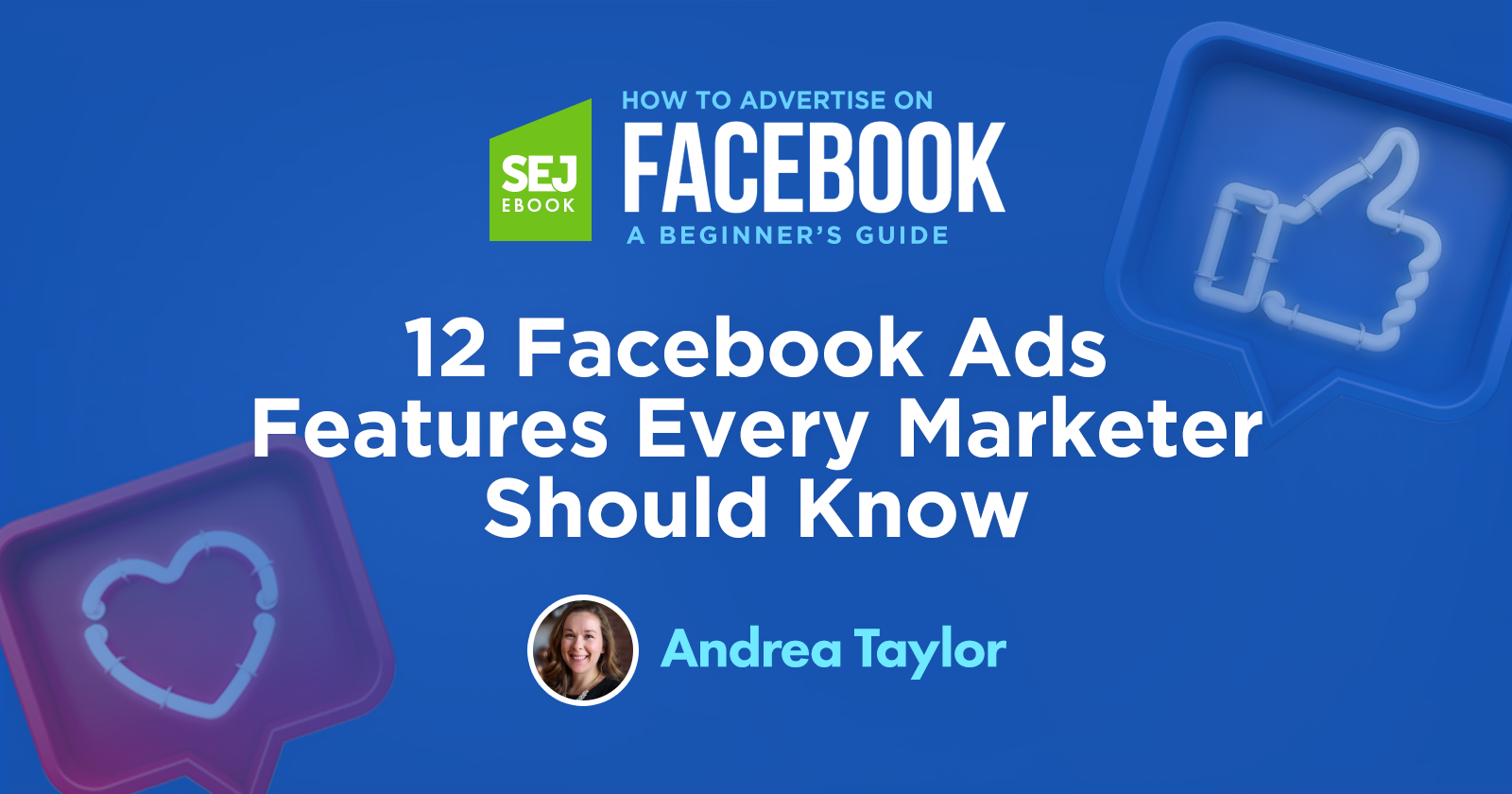
Facebook là một kênh luôn thay đổi, điều này không phải lúc nào cũng giúp các nhà tiếp thị bận rộn dễ dàng theo kịp từng thay đổi nhỏ.
Ngoài các công cụ tiếp thị mạnh mẽ phổ biến như đối tượng tương tự , còn có các tính năng bổ sung của Facebook ít phổ biến hơn nhưng có thể tạo ra sự khác biệt lớn cho chiến dịch phù hợp.
Công cụ Facebook
Theo ý kiến của tôi, Facebook có rất nhiều công cụ tuyệt vời dành cho các nhà quảng cáo mà họ chưa phát hiện được.
Nhiều trong số này giúp việc quảng cáo trên Facebook trở nên dễ dàng hơn nhưng có thể bạn chưa biết về một số trong số đó.
Hãy nhảy vào.
1. Tích hợp thẻ của bên thứ ba
Việc thiết lập Facebook pixel thường bao gồm một số bước, đặc biệt là khi liên quan đến giỏ hàng và theo dõi sự kiện.
Trở lại năm 2017, Facebook đã làm cho quá trình này trở nên dễ dàng hơn nhiều bằng công cụ tích hợp có trong Trình quản lý doanh nghiệp.
Các nhà quảng cáo sử dụng Trình quản lý thẻ của Google , WooC Commerce , Shopify , Magento hoặc BigC Commerce có thể triển khai Facebook pixel mà không cần chạm vào mã vào trang web của họ. Nhấp vào liên kết cho từng nền tảng để xem hướng dẫn từng bước.
Bắt đầu bằng cách chọn Trình quản lý sự kiện trong thanh bên điều hướng của Facebook.
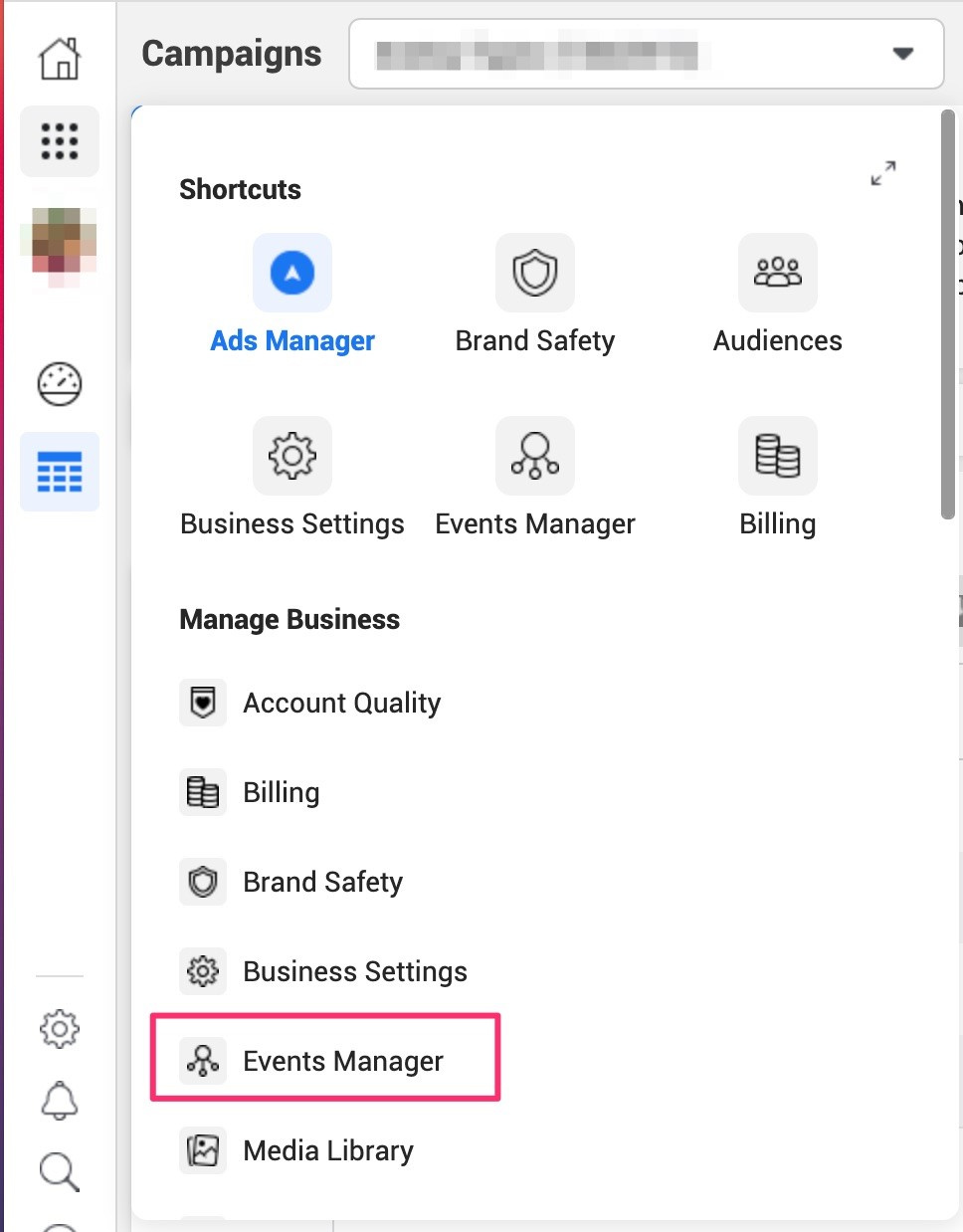
Trong điều hướng bên trái, bạn sẽ thấy nút dấu cộng màu xanh lục.
Khi bạn di chuột qua nó, nó sẽ hiện ra các tùy chọn để kết nối nguồn dữ liệu, chỉnh sửa nguồn dữ liệu và thêm chuyển đổi tùy chỉnh.
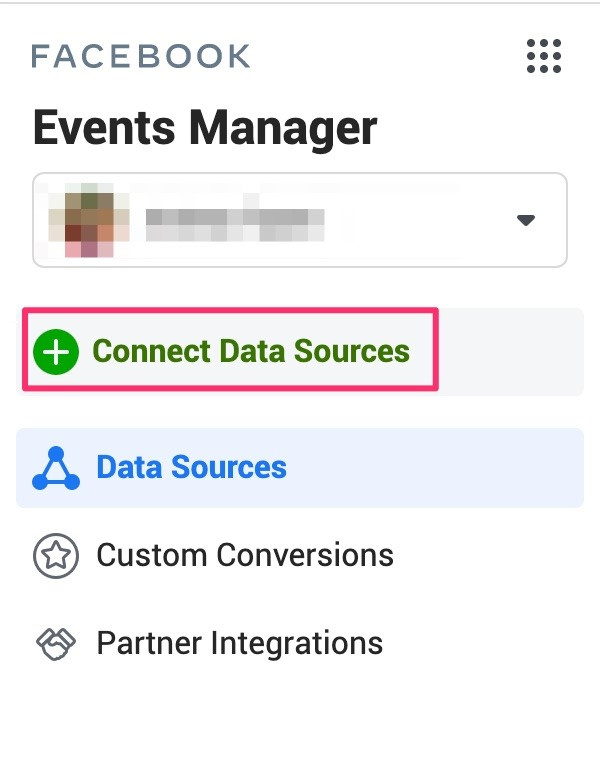
Nhấp vào Kết nối nguồn dữ liệu .
Chọn loại nguồn dữ liệu bạn muốn. (Nếu bạn đã tạo pixel chuyển đổi, tùy chọn Web sẽ chuyển sang màu xám.)
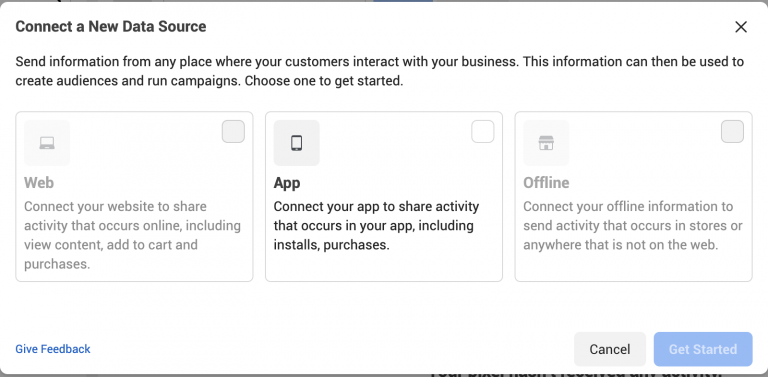
Nhấp vào Bắt đầu và làm theo hướng dẫn để hoàn tất quá trình.
2. Trình trợ giúp pixel
![]()
Trước khi bắt đầu ở bất kỳ kênh nào, điều quan trọng không chỉ là thiết lập pixel chuyển đổi mà còn phải xác nhận rằng pixel đó đang kích hoạt đúng cách.
Tiện ích mở rộng Chrome của Facebook cho phép nhà quảng cáo kiểm tra kỹ quá trình triển khai, khắc phục sự cố pixel của họ và tìm hiểu cách cải thiện hiệu suất trước khi khởi chạy chiến dịch.
Hãy xem danh sách thông báo lỗi này sau khi bạn đã tải xuống công cụ.
3. Trung tâm sáng tạo

Creative Hub là một công cụ mô phỏng quảng cáo cho phép người dùng thử nghiệm các loại quảng cáo, vị trí và thành phần quảng cáo khác nhau. Có thể thử nghiệm quảng cáo một hình ảnh hoặc video và băng chuyền.
Những mô hình này có thể được lưu lại để tham khảo sau này.
Bản trình chiếu, video và quảng cáo tương tác cũng có thể được thử nghiệm tại đây.
Công cụ này có thể rất hữu ích khi giới thiệu các loại quảng cáo mới cho khách hàng.
Bạn có thể tìm thấy Creative Hub trong thanh bên điều hướng của Facebook bằng cách nhấp vào nút “dấu chấm” và cuộn xuống Quảng cáo > Creative Hub .
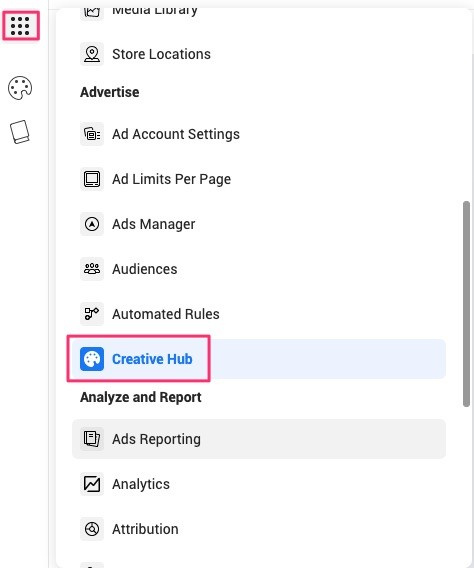
4. Phân tích trên Facebook
Công cụ này cung cấp thêm thông tin chi tiết về hiệu suất của Facebook.
Bạn có thể truy cập công cụ này trong thanh điều hướng Trình quản lý doanh nghiệp bằng cách sử dụng menu và cuộn xuống Analytics trong Phân tích và báo cáo .
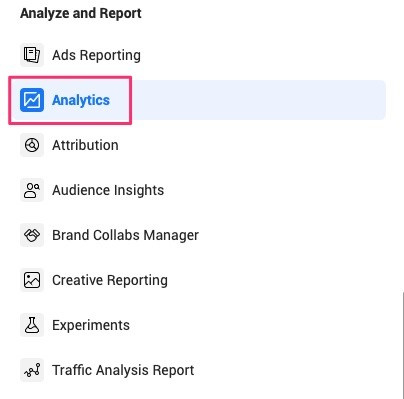
Tương tự như Google Analytics và các công cụ khác, bạn có thể xem số liệu người dùng, số liệu tương tác, số liệu trang và nhân khẩu học của người dùng.
Bạn có thể tạo Kênh bao gồm chuỗi hành động mà bạn muốn đo lường.

Bạn cũng có thể tạo Nhóm người dùng để theo dõi hành vi theo thời gian, tạo bảng tổng hợp (được gọi là “ Phân tích “) để báo cáo dữ liệu liên tục, tạo Trang tổng quan và xem xét Giá trị lâu dài, cùng với các tính năng khác.
Để bắt đầu với Phân tích trên Facebook, tôi khuyên bạn nên xem blog Analytics .
5. Thông tin chi tiết về khán giả
Công cụ đối tượng tương tác này cung cấp thêm thông tin chi tiết về đối tượng trên Facebook mà bạn không thể thu thập từ Phân tích trên Facebook.
Bạn có thể truy cập tính năng này thông qua menu điều hướng và cuộn xuống Phân tích và báo cáo > Thông tin chi tiết về đối tượng .
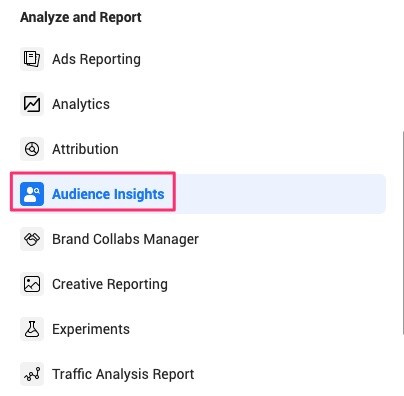
Bạn có thể xây dựng đối tượng mục tiêu lý tưởng của mình và thu thập thông tin nhân khẩu học, lượt thích Trang, dữ liệu sử dụng Facebook và sở thích.
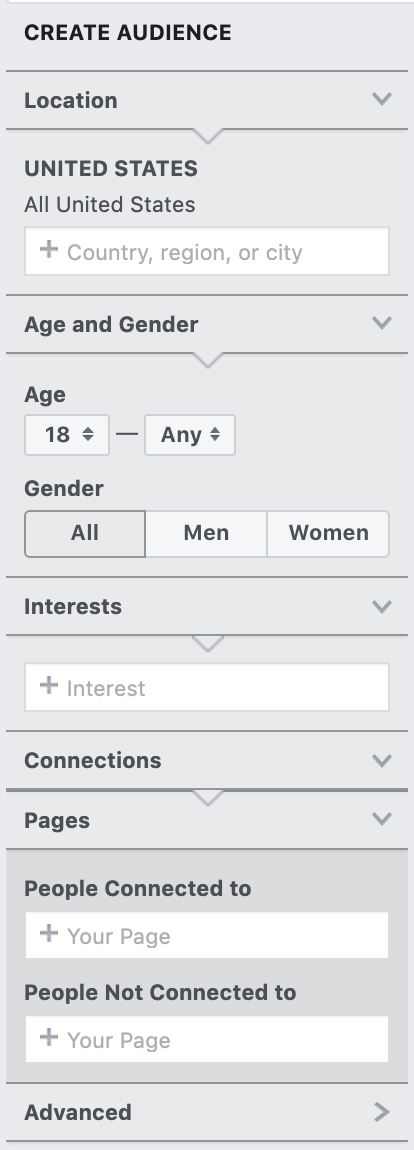
Nếu bạn có thêm thông tin muốn cung cấp về đối tượng của mình, hãy nhấp vào Nâng cao .
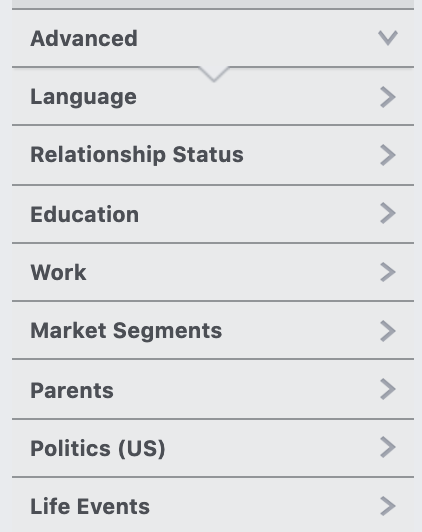
Mỗi phần này có nhiều tùy chọn có sẵn để lựa chọn.
Dưới đây là cái nhìn về cách các danh mục Trang mà khán giả của tôi thích.
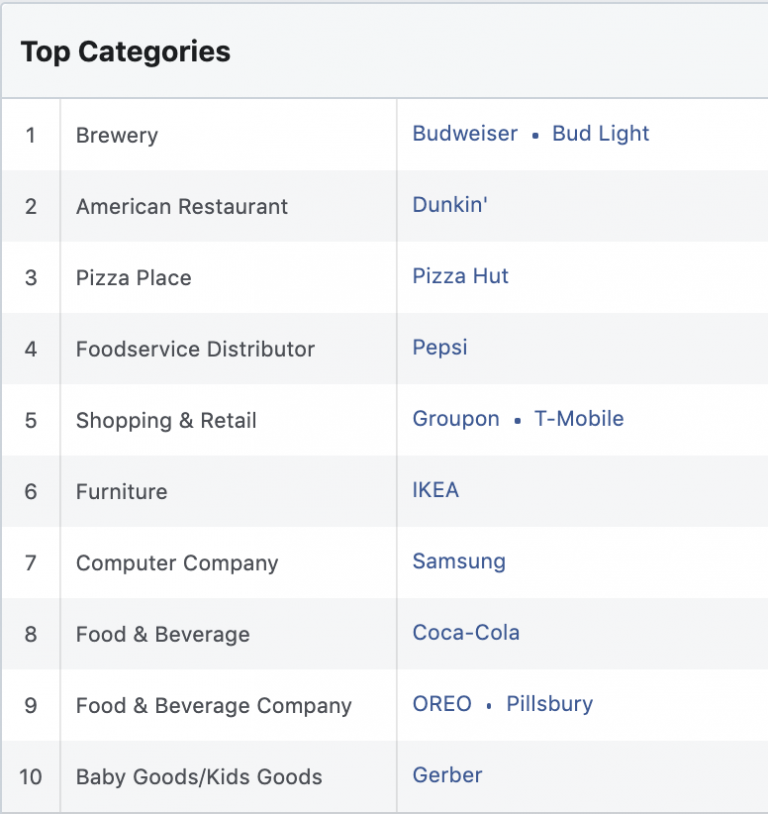
Bạn cũng có thể xem các Trang có thể phù hợp với đối tượng của bạn dựa trên sở thích của họ và khả năng đối tượng của bạn thích các trang này (so với phần còn lại của Facebook).
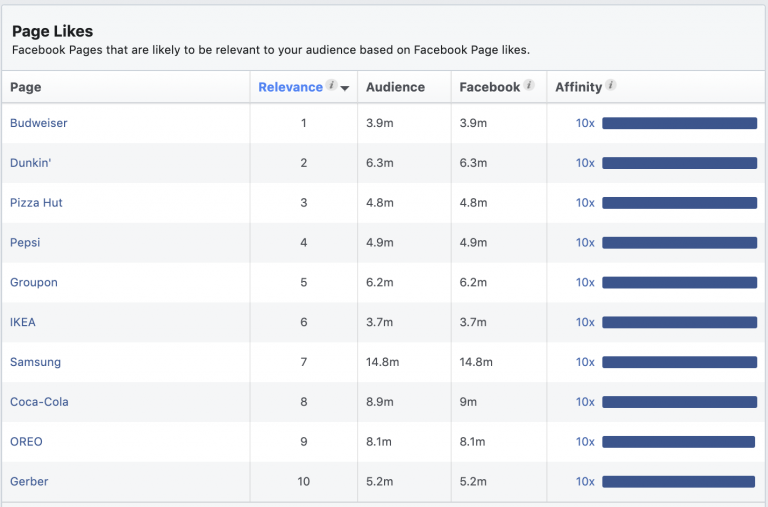
Nếu bạn đang tìm cách sử dụng hiệu quả dữ liệu này thì đây là một số cách sử dụng dữ liệu thông tin chi tiết về đối tượng để tiếp tục nỗ lực tiếp thị của bạn .
Tính năng quảng cáo trên Facebook
6. Tối ưu hóa ngân sách chiến dịch
Được giới thiệu vào tháng 11 năm 2017, tính năng này cho phép nhà quảng cáo cân bằng chi tiêu quảng cáo của họ trên các nhóm quảng cáo.
Bằng cách đặt một ngân sách chiến dịch trung tâm cho nhiều nhóm quảng cáo, Facebook có thể phân bổ ngân sách cho các nhóm quảng cáo hoạt động tốt nhất.
Bạn có thể tìm thấy tùy chọn này khi tạo chiến dịch mới và có thể áp dụng cho ngân sách hàng ngày hoặc ngân sách trọn đời.
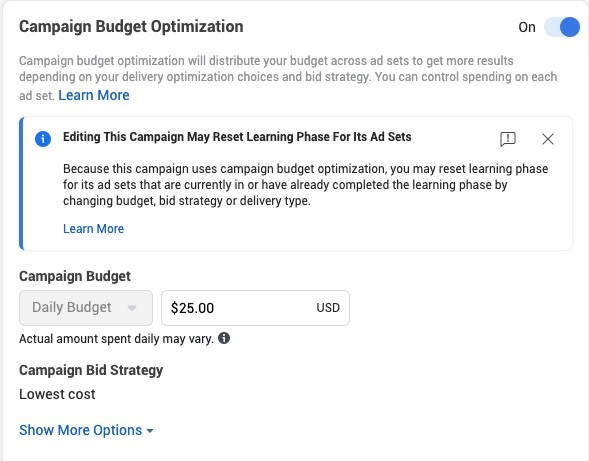
Xin lưu ý rằng do sự ra mắt của iOS 14 nên kết quả ước tính hàng ngày không còn có sẵn cho các chiến dịch sử dụng tính năng tối ưu hóa ngân sách chiến dịch nữa.
7. Lập kế hoạch quảng cáo
Nhiều nhà quảng cáo muốn hạn chế ngân sách của mình bằng cách chỉ chạy quảng cáo vào những thời điểm nhất định trong ngày.
Hiện tại, Facebook chỉ cho phép nhà quảng cáo sử dụng tính năng lập lịch quảng cáo khi sử dụng ngân sách trọn đời.
Khi tạo chiến dịch mới, sau khi đặt ngân sách trọn đời, bạn sẽ thấy tùy chọn chạy quảng cáo mọi lúc hoặc chạy quảng cáo theo lịch.
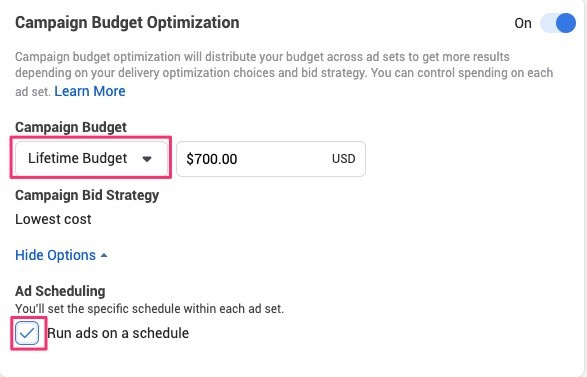
Các tùy chọn lập lịch quảng cáo còn lại phải được đặt trong mỗi bộ quảng cáo. Chọn sử dụng múi giờ của người xem hoặc múi giờ của tài khoản.
Bây giờ chỉ cần lập lịch quảng cáo bằng cách nhấp vào thời gian bạn muốn phân phát quảng cáo.
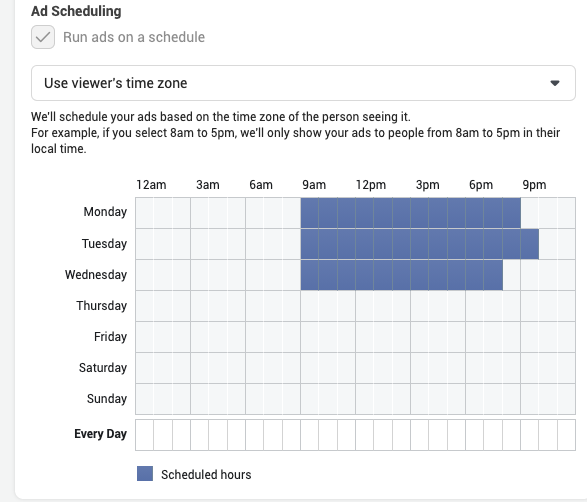
8. Nhắm mục tiêu theo vị trí
Nhắm mục tiêu theo vị trí được đặt ở cấp độ nhóm quảng cáo và có một số tùy chọn bổ sung mà tôi cho rằng thực sự hữu ích.
Khi bạn đã đặt nhắm mục tiêu theo vị trí, bạn có thể chọn nhắm mục tiêu theo bán kính hoặc chỉ nhắm mục tiêu theo thành phố.
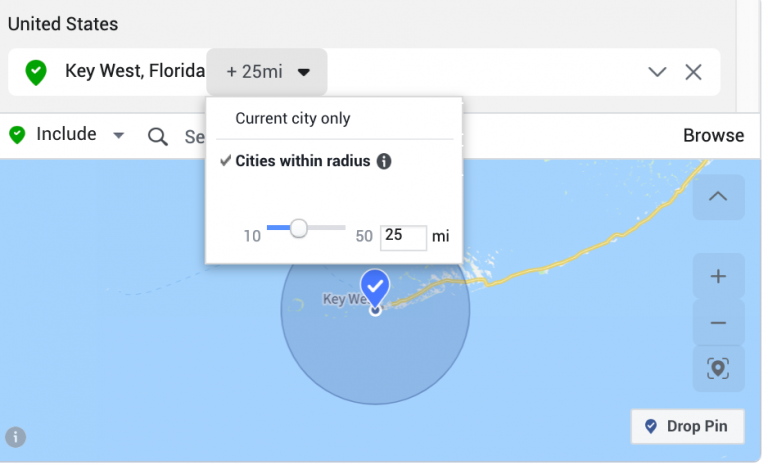
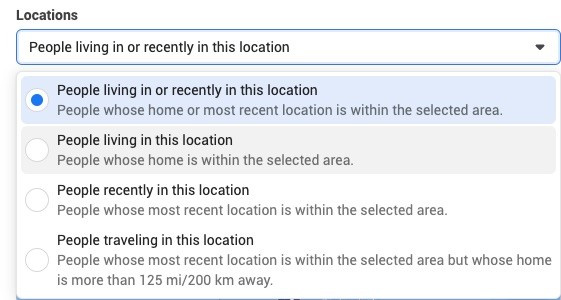
Bạn có thể chọn 4 cài đặt bổ sung cho nhắm mục tiêu theo vị trí:
Mọi người ở vị trí này
Đây là những người có vị trí gần đây là (các) vị trí này.
Những người sống ở vị trí này
Đây chỉ là những người đã liệt kê nhà của họ ở vị trí này. Tùy chọn này rất phù hợp để chọn cho các doanh nghiệp liên quan đến gia đình hoặc bất kỳ nơi nào mà bạn chỉ nhắm mục tiêu đến chủ sở hữu nhà.
Những người gần đây ở vị trí này
Đây là những người gần đây đã sử dụng Facebook ở vị trí này.
Những người gần đây đã đi du lịch ở địa điểm này
Điều này dành cho những người gần đây đã sử dụng Facebook ở vị trí này nhưng nhà của họ được liệt kê là cách xa hơn 125 dặm.
Lấy Key West làm ví dụ, việc nhắm mục tiêu này sẽ rất tốt cho các doanh nghiệp cung cấp các hoạt động cho khách du lịch. Đó là một cách tuyệt vời để phân biệt cư dân với khách du lịch nếu đó là điều bạn cần.
9. Kết nối
Nếu bạn có ứng dụng, sử dụng Sự kiện hoặc muốn tiếp cận những người được kết nối với trang Facebook của mình thì đây là một tính năng tuyệt vời dành cho bạn.
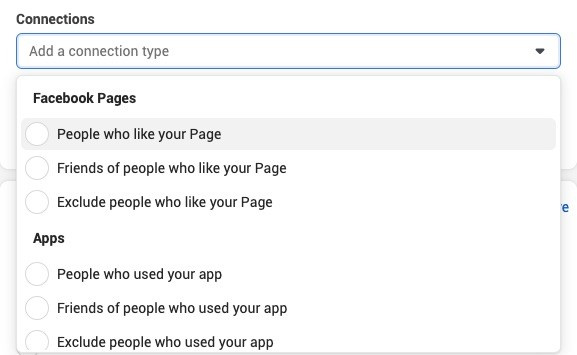
Bạn có thể nhắm mục tiêu những người thích Trang của bạn, bạn bè của những người thích Trang của bạn hoặc loại trừ những người thích trang của bạn. Bạn cũng có thể nhắm mục tiêu những người đã sử dụng ứng dụng của bạn, bạn bè của những người đã sử dụng ứng dụng của bạn hoặc loại trừ những người đã sử dụng ứng dụng của bạn.
Đối với các sự kiện, bạn có thể nhắm mục tiêu những người đã phản hồi sự kiện của bạn hoặc loại trừ những người đã phản hồi.
Bạn cũng có thể tạo các kết hợp khác nhau của các tùy chọn này. Cuộn xuống cuối danh sách Kết nối để tìm Kết hợp nâng cao .
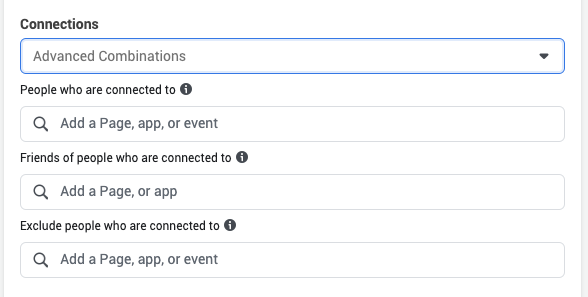
10. Đối tượng đã lưu
Sau khi tải đối tượng lên, chọn nhắm mục tiêu theo vị trí cụ thể và thêm các lớp bổ sung, bạn có thể muốn lưu đối tượng này để sử dụng sau.
Ở cuối phần Nhắm mục tiêu của nhóm quảng cáo (trước Vị trí), bạn sẽ thấy nút Lưu đối tượng này . Điều này sẽ cho phép bạn lưu đối tượng này bằng một tên cụ thể.
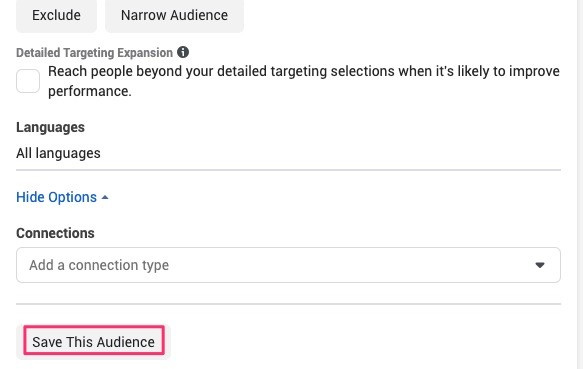
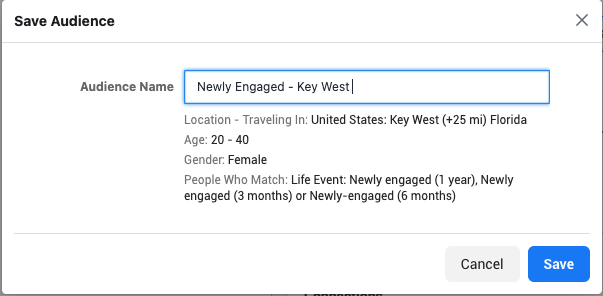
Đối tượng này hiện sẽ có sẵn trong Đối tượng đã lưu của bạn. Bạn có thể tìm thấy đối tượng này ở đầu phần Đối tượng trong mỗi nhóm quảng cáo.
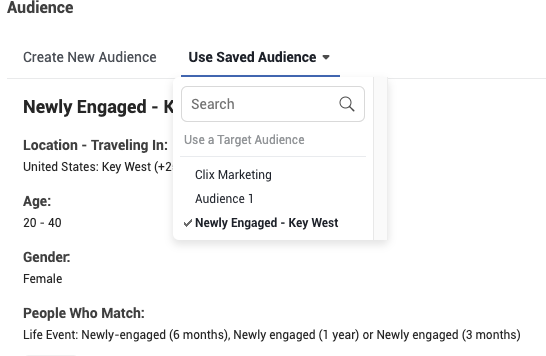
Lưu ý rằng mọi chỉnh sửa đối với đối tượng của bạn sẽ tác động đến tất cả các nhóm quảng cáo sử dụng đối tượng đó.
11. Danh sách chặn & Danh sách nhà xuất bản
Năm 2018, Facebook đã phát hành Danh sách nhà xuất bản gồm hàng nghìn URL nơi quảng cáo của bạn có thể xuất hiện trên Audience Network, video trong luồng và quảng cáo biểu ngữ/chuyển tiếp.
Facebook khuyên bạn nên xem lại danh sách này 30 ngày một lần để cập nhật.
Khi bạn xem xét quảng cáo và xác định các URL mà bạn không muốn quảng cáo của mình xuất hiện trên đó, bạn có thể thêm chúng vào Danh sách chặn của mình.
Bạn có thể truy cập Danh sách chặn, Danh sách nhà xuất bản và báo cáo Phân phối của nhà xuất bản trong phần An toàn thương hiệu của menu điều hướng.
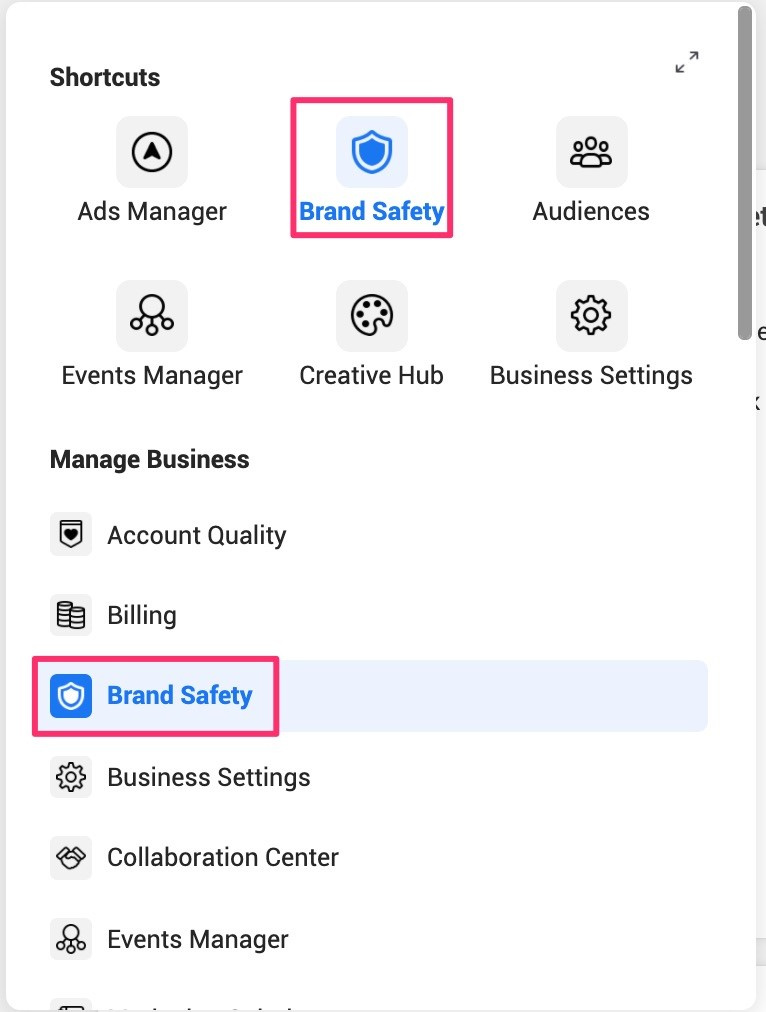
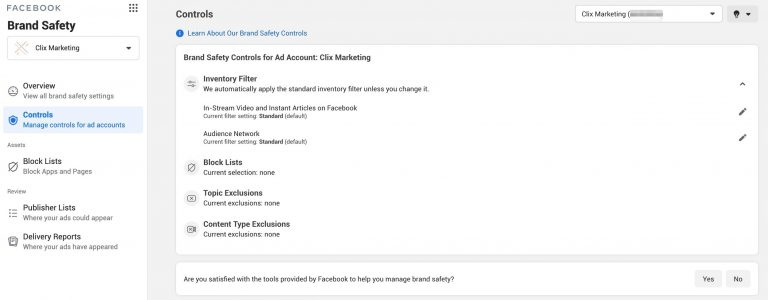
Xem lại báo cáo Phân phối của nhà xuất bản theo vị trí để xem tóm tắt hiệu suất.
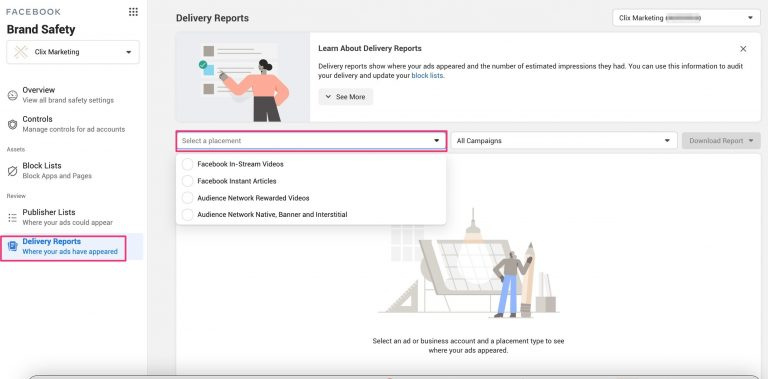
Vì dữ liệu chỉ là bản tóm tắt trong 30 ngày qua nên đây là dữ liệu bạn sẽ muốn xem lại hàng tháng.
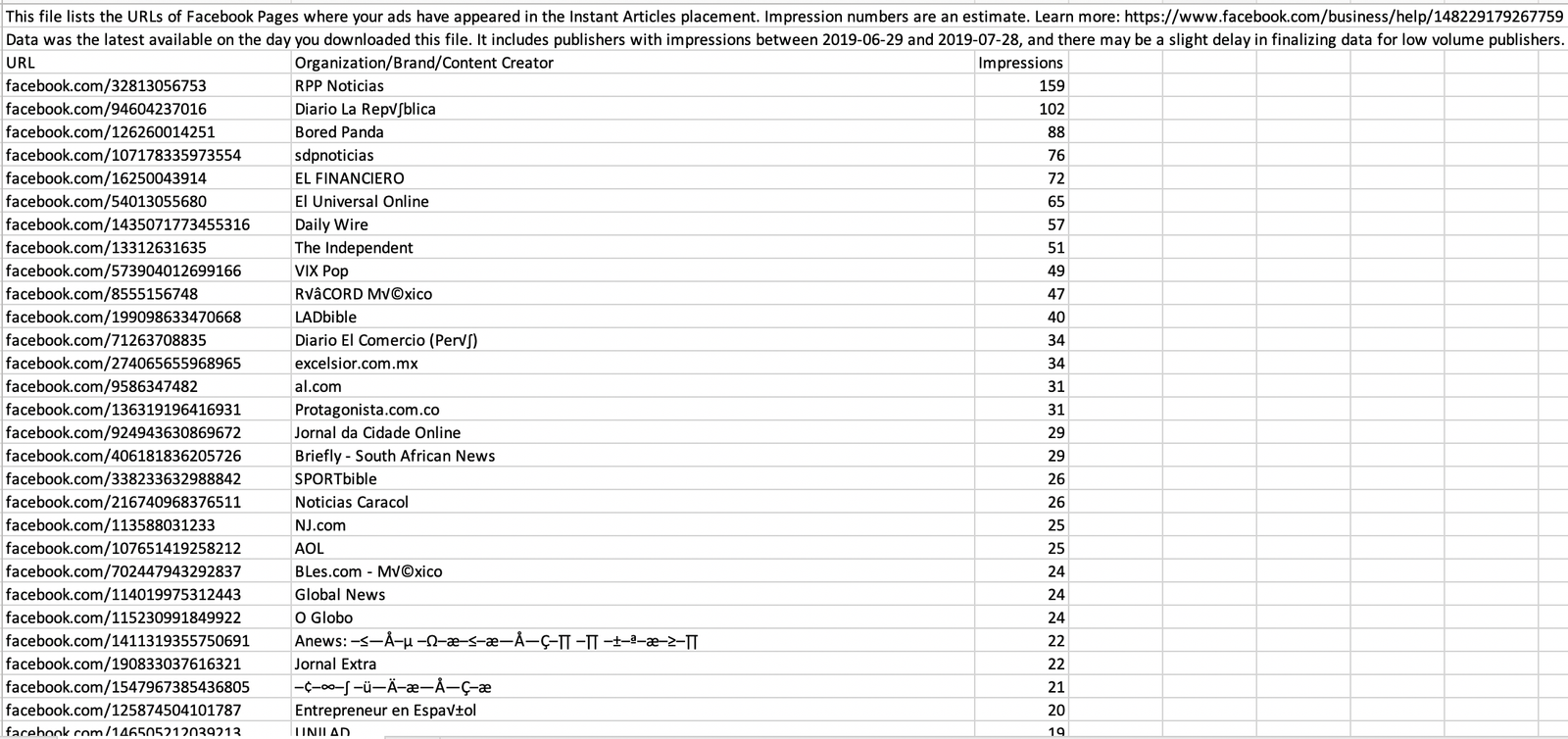
Khi bạn đã xác định được URL và trang bạn muốn loại trừ, hãy lưu cột URL vào tệp của bạn. Bạn có thể xóa tiêu đề và cột hiển thị.
Cột URL là nội dung bạn cần để thông báo cho Facebook những nội dung cần loại trừ.
Điều hướng đến tùy chọn Danh sách chặn trong thanh điều hướng bên trái. Chọn nút Tạo danh sách chặn màu xanh lá cây .
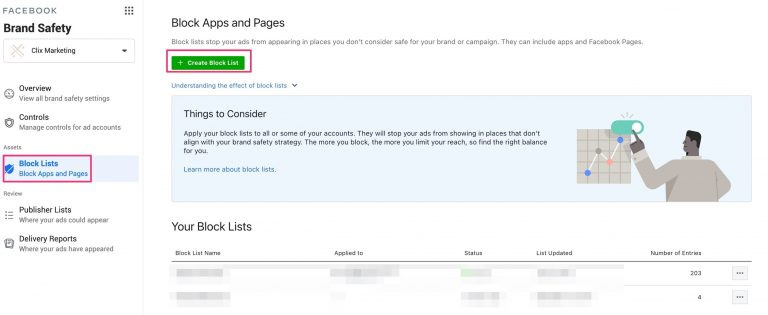
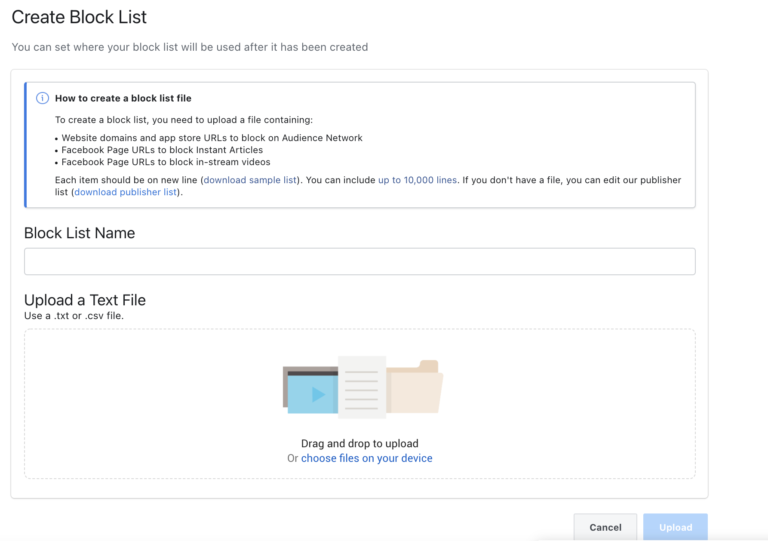
Đảm bảo danh sách của bạn được lưu dưới dạng tệp .txt hoặc .csv và được đặt tên phù hợp. Tải nó lên và nhấp vào Tạo danh sách chặn để hoàn tất.
Bạn có thể áp dụng, xóa, thay thế, tải xuống hoặc xóa danh sách chặn bằng nút ba chấm bên cạnh mỗi danh sách chặn.
Có thể áp dụng danh sách cho nhiều tài khoản nếu cần.
12. Quy tắc tự động
Quy tắc tự động có thể là cứu cánh khi kích hoạt, tạm dừng và quản lý chiến dịch.
Mặc dù các tùy chọn của Facebook không nâng cao như bạn thường thấy trên các kênh khác nhưng chúng vẫn hữu ích.
Bắt đầu bằng cách đi tới Quy tắc tự động trong phần Quảng cáo trong menu điều hướng.
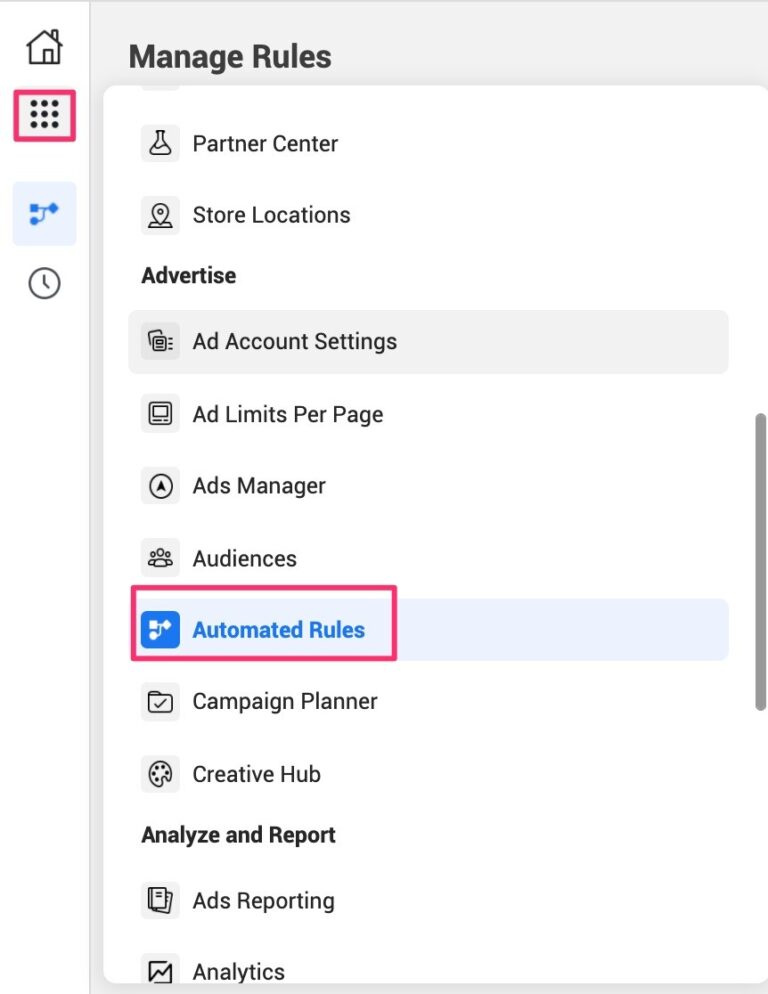
Nhấp vào nút Tạo quy tắc màu xanh lá cây ở góc trên cùng bên phải.
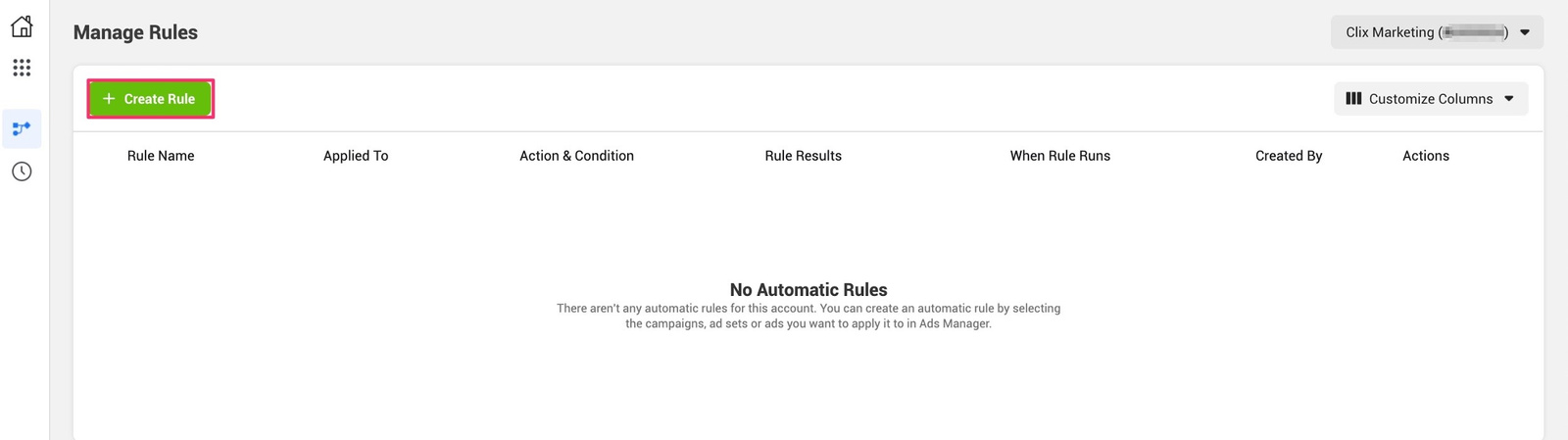
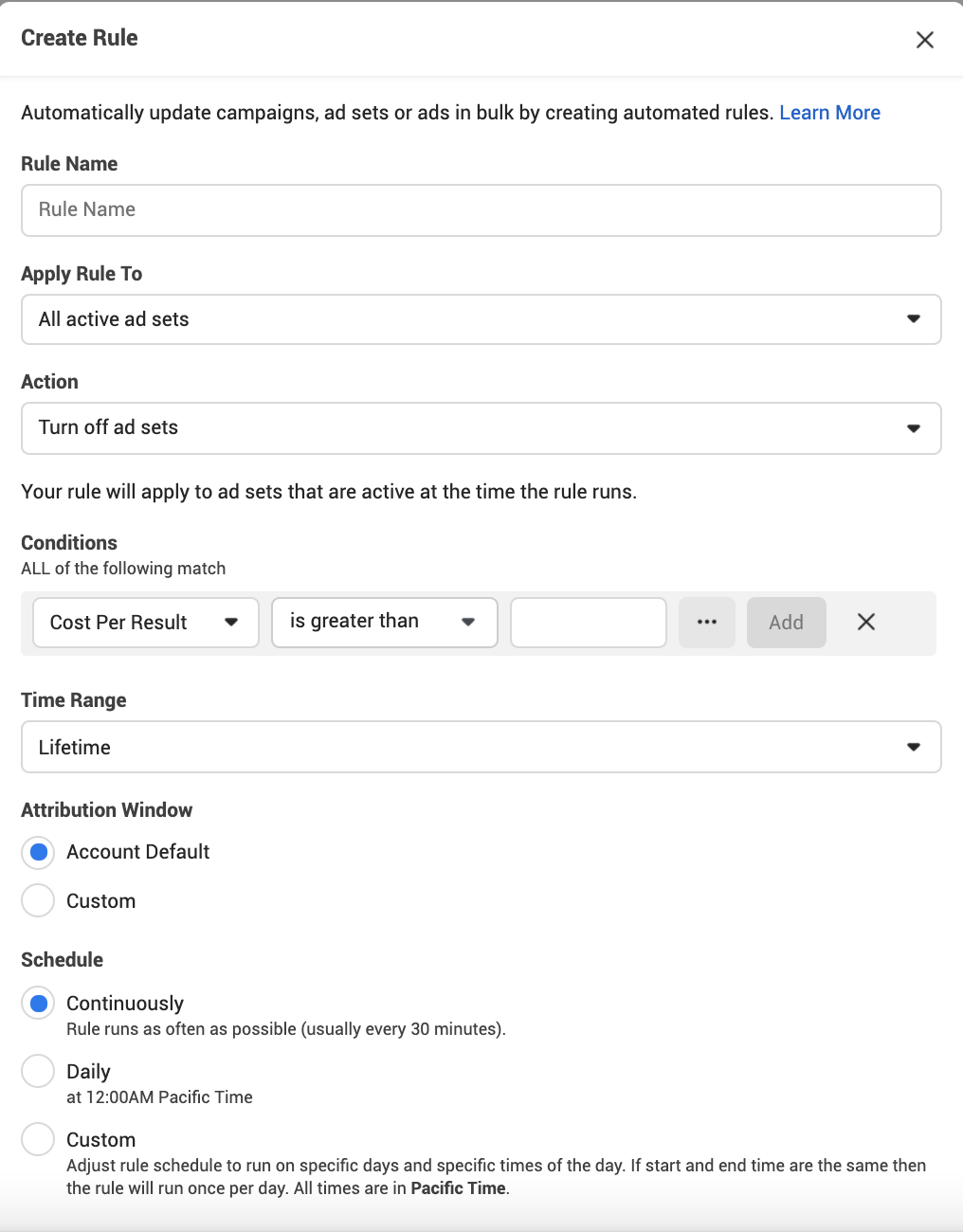
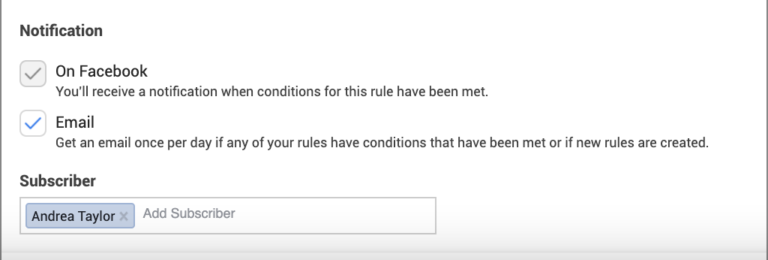
Kể từ tháng 1 năm 2021, bạn chỉ có thể áp dụng quy tắc cho tất cả chiến dịch đang hoạt động hoặc bị tạm dừng, tất cả nhóm quảng cáo đang hoạt động hoặc bị tạm dừng hoặc tất cả quảng cáo đang hoạt động hoặc bị tạm dừng.
Trong trường hành động, bạn có thể chọn tạm dừng, kích hoạt, gửi thông báo, điều chỉnh ngân sách hoặc điều chỉnh giá thầu.
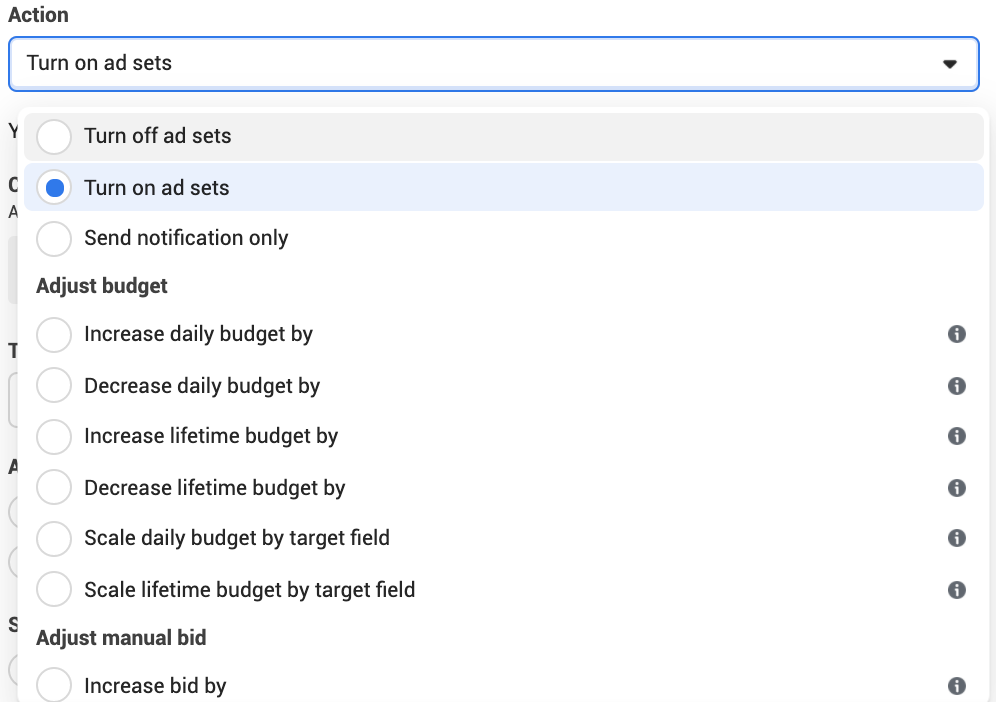
Mẹo: Nếu chọn Bật nhóm quảng cáo trong trường Hành động, bạn sẽ thấy trường “áp dụng quy tắc cho” sẽ thay đổi thành chiến dịch, nhóm quảng cáo hoặc quảng cáo bị tạm dừng.
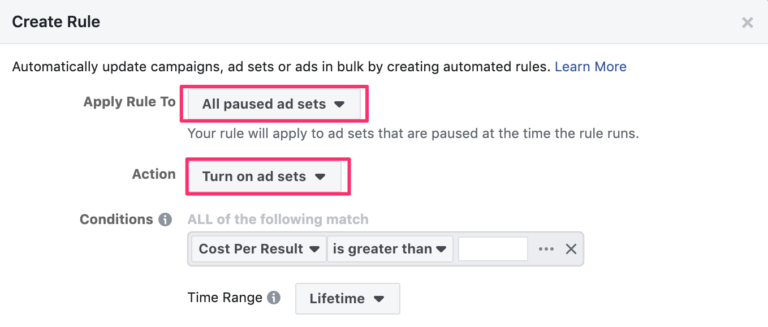
Có vô số sự kết hợp các quy tắc tự động mà bạn có thể tạo. Thay vì xem xét sự phức tạp của các tùy chọn này, những điều quan trọng cần biết về quy tắc tự động sẽ được trình bày bên dưới.
Các tùy chọn bổ sung có sẵn là:
- Bạn có khả năng mở rộng ngân sách theo lĩnh vực mục tiêu. Có nghĩa là bạn có thể cập nhật CPA, CPA hoặc các mục tiêu chi phí khác.
- Giá thầu có thể được điều chỉnh theo cách tương tự như ngân sách.
- Các tùy chọn cho tần suất hành động là hai tuần một lần, hàng tuần, hàng ngày và hàng giờ.
- Bạn có thể thêm các điều kiện, chẳng hạn như “chi phí mỗi kết quả lớn hơn $50” với phạm vi thời gian có thể từ hôm nay cho đến hết thời gian tồn tại của tài khoản.
- Khoảng thời gian phân bổ cũng có thể được điều chỉnh nếu bạn muốn một khoảng thời gian khác với khoảng thời gian mà tài khoản của bạn hiện đang sử dụng.
- Các quy tắc có thể chạy thường xuyên cứ sau 30 phút, hàng ngày hoặc theo lịch tùy chỉnh.
- Bạn cũng có thể chọn nhận thông báo qua email ngoài thông báo trên Facebook của mình.
- Những người đăng ký bổ sung có thể được thêm vào nếu có những người khác trong tài khoản muốn cập nhật các quy tắc.
Quy tắc tự động là cách tuyệt vời để tận dụng một số tính năng tự động hóa trên Facebook mà không mất quá nhiều quyền kiểm soát.
Phần kết luận
Facebook có nhiều công cụ và tính năng quý giá ẩn thường bị ẩn trong giao diện phức tạp.
Bằng cách sử dụng các tính năng và công cụ này, bạn có thể đưa các chiến dịch trên Facebook của mình từ tốt đến tuyệt vời!

